 語言
語言
當地時區



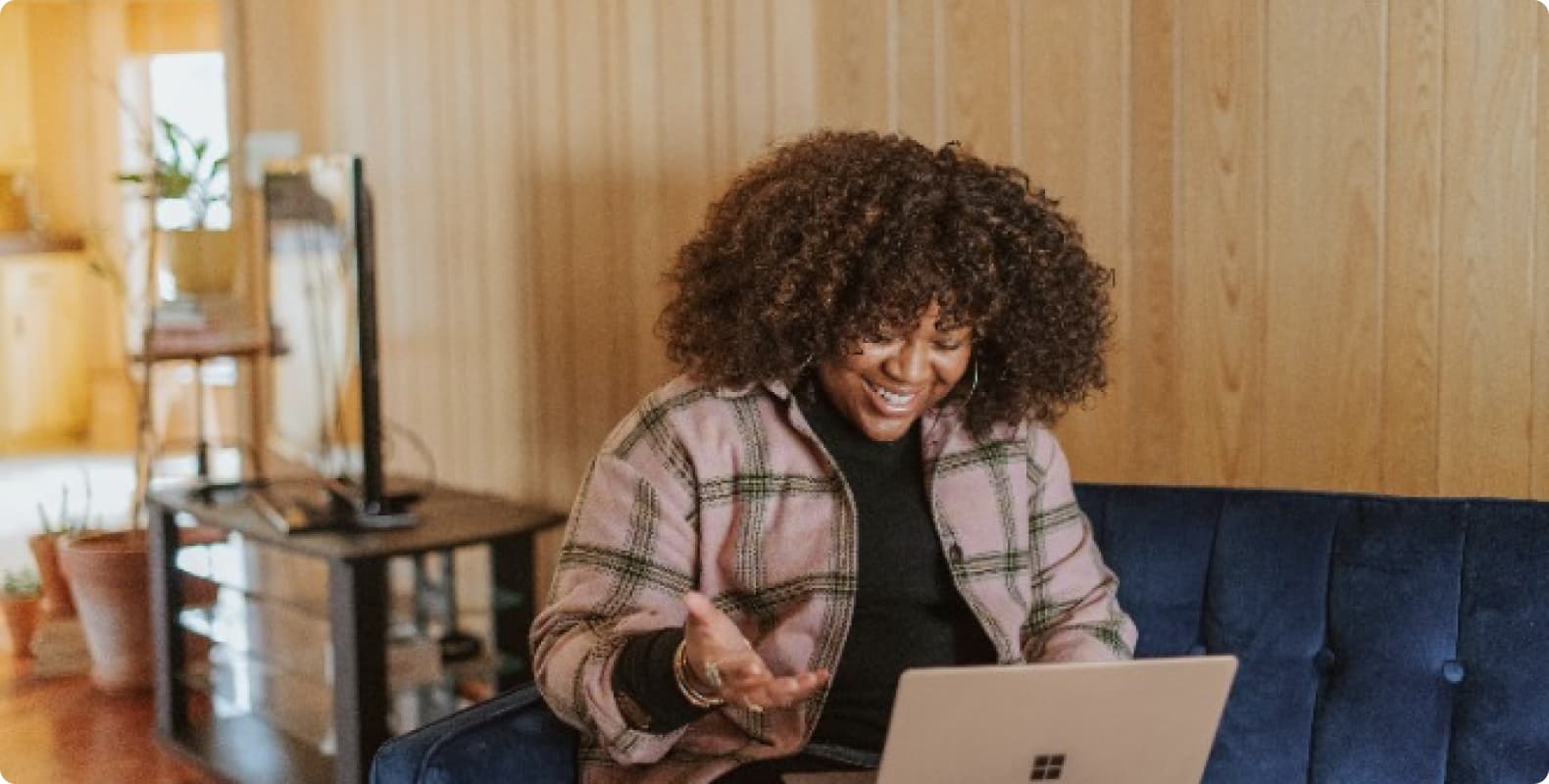
在當今的網路世界中,網路安全和隱私保護成為了人們日益關注的話題。 SOCKS5代理程式作為有效的網路工具,不僅能夠幫助使用者提高網路安全性,還能在一定程度上突破網路限制,讓使用者更自由地存取網路資源。本文將詳細介紹如何快速取得並設定SOCKS5代理,幫助讀者更好地利用這項工具。
一、SOCKS5代理的基本概念
SOCKS5代理程式是一種網路協議,它允許客戶端程式透過代理伺服器與遠端伺服器進行通訊。 SOCKS5代理協定支援多種認證方式,包括使用者名稱/密碼認證、SSL/TLS加密等,因此具有較高的安全性和靈活性。
透過使用SOCKS5代理,客戶端程式可以將網路請求轉發給代理伺服器,由代理伺服器與目標伺服器進行通信,從而隱藏客戶端的真實IP位址,提高網路安全性。
二、取得SOCKS5代理地址
免費代理網站
網路上有許多提供免費SOCKS5代理位址的網站,這些網站通常會列出大量可用的代理位址供使用者選擇。使用者可以透過搜尋引擎找到這些網站,並根據自己的需求選擇合適的代理地址。需要注意的是,免費代理地址可能存在穩定性差、速度慢等問題,因此在使用時需要謹慎選擇。
付費代理服務
對於需要更高穩定性和安全性的用戶,可以選擇購買付費SOCKS5代理服務。這類服務通常提供更穩定、安全的代理地址,並且可以根據使用者需求提供客製化的服務。在選擇付費服務時,使用者應注意選擇信譽良好的服務供應商,以確保服務品質。
自訂代理伺服器
如果用戶有足夠的技術知識,也可以選擇自行搭建SOCKS5代理伺服器。這種方式可以提供更高的自訂性和控制度,但也需要使用者俱備一定的網路知識和技術能力。
三、設定SOCKS5代理
瀏覽器設定
以Chrome瀏覽器為例,使用者可以依照以下步驟設定SOCKS5代理:
(1)開啟Chrome瀏覽器,點選右上角的「設定」按鈕(通常是齒輪圖示)。
(2)在設定頁面中找到「進階」選項,並點選進入。
(3)在「進階」選項中找到「系統」部分,並點擊「開啟您的電腦代理設定」。
(4)在彈出的「網路選項」視窗中,選擇「連線」標籤。
(5)點選「區域網路設定」按鈕,在彈出的視窗中找到「代理伺服器」一欄。
(6)勾選「為LAN使用代理伺服器」選項,並在「位址」和「連接埠」欄分別填入先前取得到的SOCKS5代理伺服器位址和連接埠號碼。
(7)點選「確定」儲存設定。
系統設定
除了瀏覽器設定外,使用者還可以在作業系統層面設定SOCKS5代理。以Windows系統為例,使用者可以依照下列步驟進行設定:
(1)開啟“控制台”,並選擇“網路和Internet”選項。
(2)點選“網路選項”,在彈出的視窗中選擇“連線”標籤。
(3)點選「區域網路設定」按鈕,在彈出的視窗中找到「代理伺服器」一欄。
(4)勾選「為LAN使用代理伺服器」選項,並在「位址」和「連接埠」欄分別填入先前取得到的SOCKS5代理伺服器位址和連接埠號碼。
(5)如果需要啟用身份驗證,可以勾選「對此連線使用不同的代理伺服器」選項,並填寫對應的使用者名稱和密碼。
(6)點選「確定」儲存設定。
四、驗證SOCKS5代理設置
設定好SOCKS5代理程式後,使用者需要驗證設定是否生效。可以透過造訪一些能夠顯示訪客IP位址的網站來確認。如果顯示的IP位址與代理伺服器的IP位址相同,則表示SOCKS5代理設定成功。
五、注意事項
安全性考量:在使用SOCKS5代理程式時,使用者應注意保護自己的隱私和安全。避免使用不安全的代理位址,以免洩漏個人資訊或遭受網路攻擊。
穩定性考量:選擇穩定的代理位址可以提高網路連線的穩定性和速度。免費代理地址可能存在不穩定的情況,因此在使用時需要謹慎選擇。
合規性考量:在使用SOCKS5代理程式時,使用者應遵守相關法律法規和道德規範。不得利用代理伺服器進行違法活動或侵犯他人權益。

請通過郵件聯繫客服
我們將在24小時內通過電子郵件回复您



For your payment security, please verify










